Links do curso
O que é um link do curso?
Link do curso é um atalho para uma área, uma ferramenta ou um item de um curso existente. Adicione links de curso ao lado de materiais relevantes do curso para criar uma experiência melhor para os alunos. Por exemplo, você pode querer que os alunos revisitem um exercício de leitura anterior para reforçar seu aprendizagem antes de um teste. Os links do curso fornecem acesso ao conteúdo de destino sem a necessidade de rolar e clicar para achar a localização original do item de destino.
Ao criar um link do curso, ele será exibido na página Conteúdo do curso como um símbolo de link sobre o ícone do item de destino. Por exemplo, um link do curso para um módulo de aprendizagem será exibido na página com o símbolo de link sobre o ícone do módulo de aprendizagem.
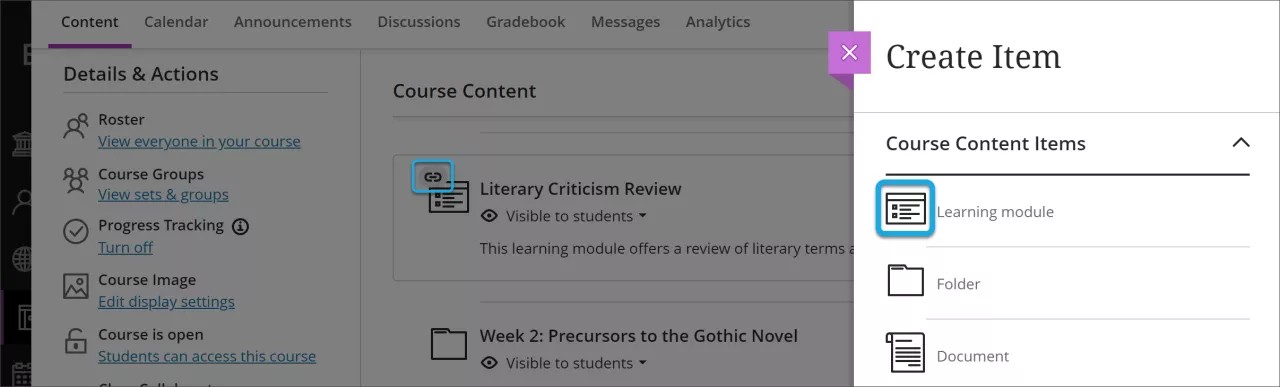
Criação de links do curso
Para adicionar um link, selecione Criar clicando na opção de adição na página Conteúdo do curso onde deseja que o link apareça. Isso abre o painel Criar item. Clique na opção Link.
![Imagem da página Conteúdo do curso com o painel Criar item aberto. Uma caixa azul destaca a opção Link no menu Criar Item.]](../../image/img-f7780ada2c4ed57dba7a914b0f97da98.jpg)
Isso abre uma página Novo link com duas guias:
Criar link da Web (para vincular a sites externos a um curso)
Criar link do curso (para vincular a um conteúdo dentro de um curso)
Selecione a guia Criar link do curso para adicionar um link do curso.
Para pesquisar o item do conteúdo de destino, digite uma palavra-chave. Você também pode marcar uma ou mais caixas de seleção na lista Categorias. Ao adicionar um link do curso no nível raiz ou superior da página Conteúdo do curso, é possível adicionar links do curso a qualquer item de conteúdo, incluindo Documento, Avaliações (todos os tipos), SCORM, Arquivo, Diário, Pasta e Módulo de aprendizagem. Ao adicionar um link de curso ao conteúdo aninhado, a opção de adicionar links do curso às pastas e módulos de aprendizagem fica oculta.
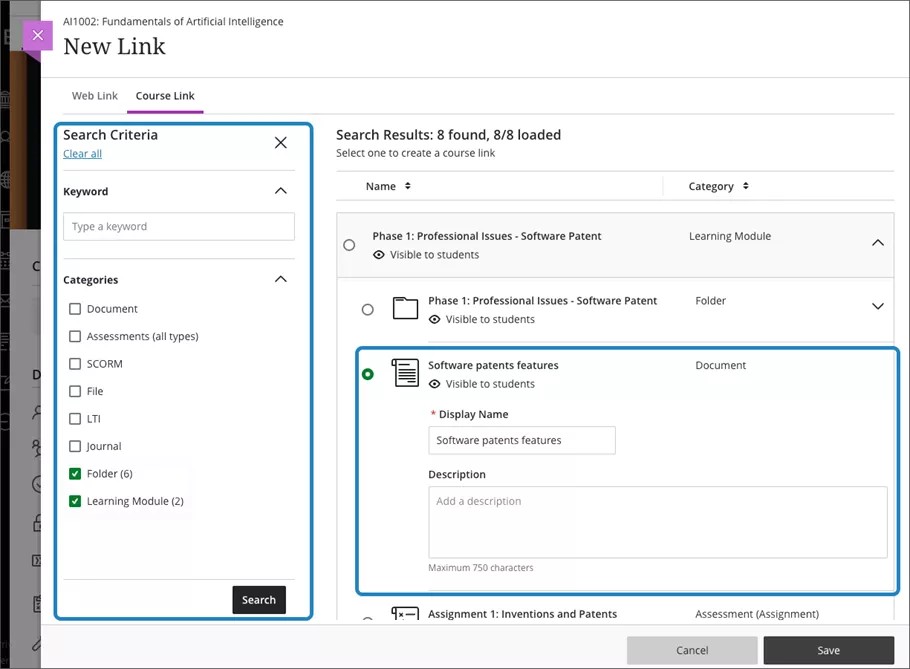
Selecione Pesquisar para visualizar os resultados da pesquisa. Selecione um item de conteúdo na lista exibida. Depois que um item for selecionado, você poderá editar o nome de exibição ou a descrição. NOTA: Alterar o nome de exibição ou a descrição nesta página não afeta o nome de exibição ou a descrição do item de destino.
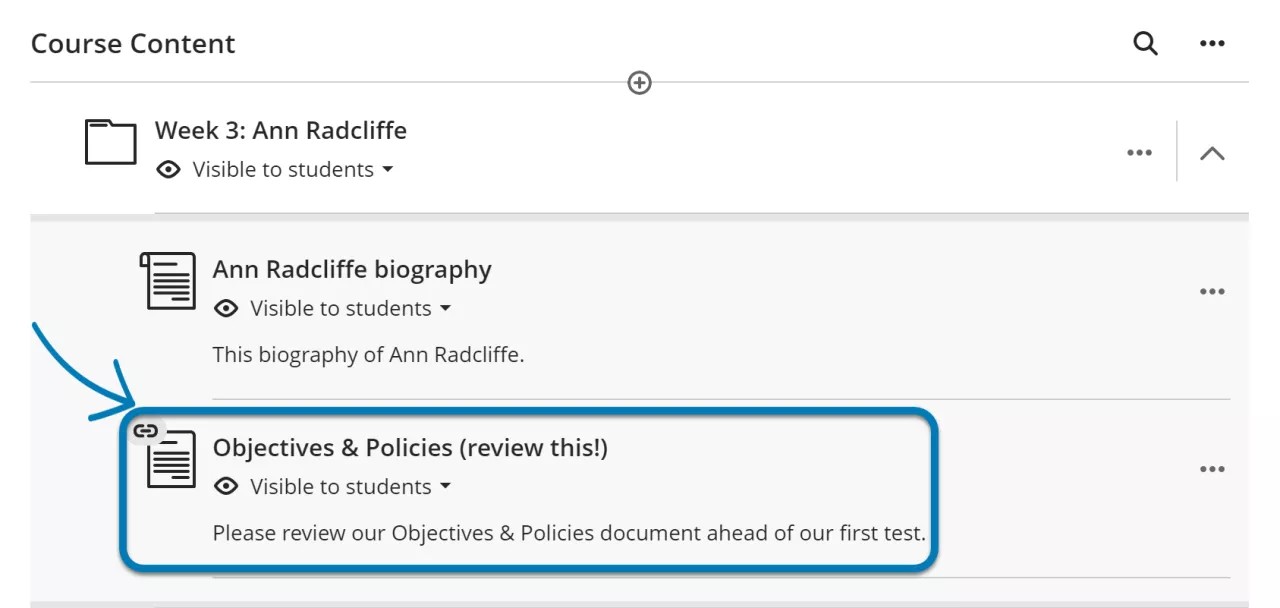
Você pode editar as condições de liberação e se os alunos podem ou não ver o conteúdo clicando no menu de visibilidade do aluno sob o título de exibição.
Importante
Lembre-se de que as alterações feitas na visibilidade ou nas condições de liberação do aluno no link do curso se aplicam ao conteúdo de destino e vice-versa. Você pode usar a edição em lote para modificar itens com link, mas não os links do curso associados.
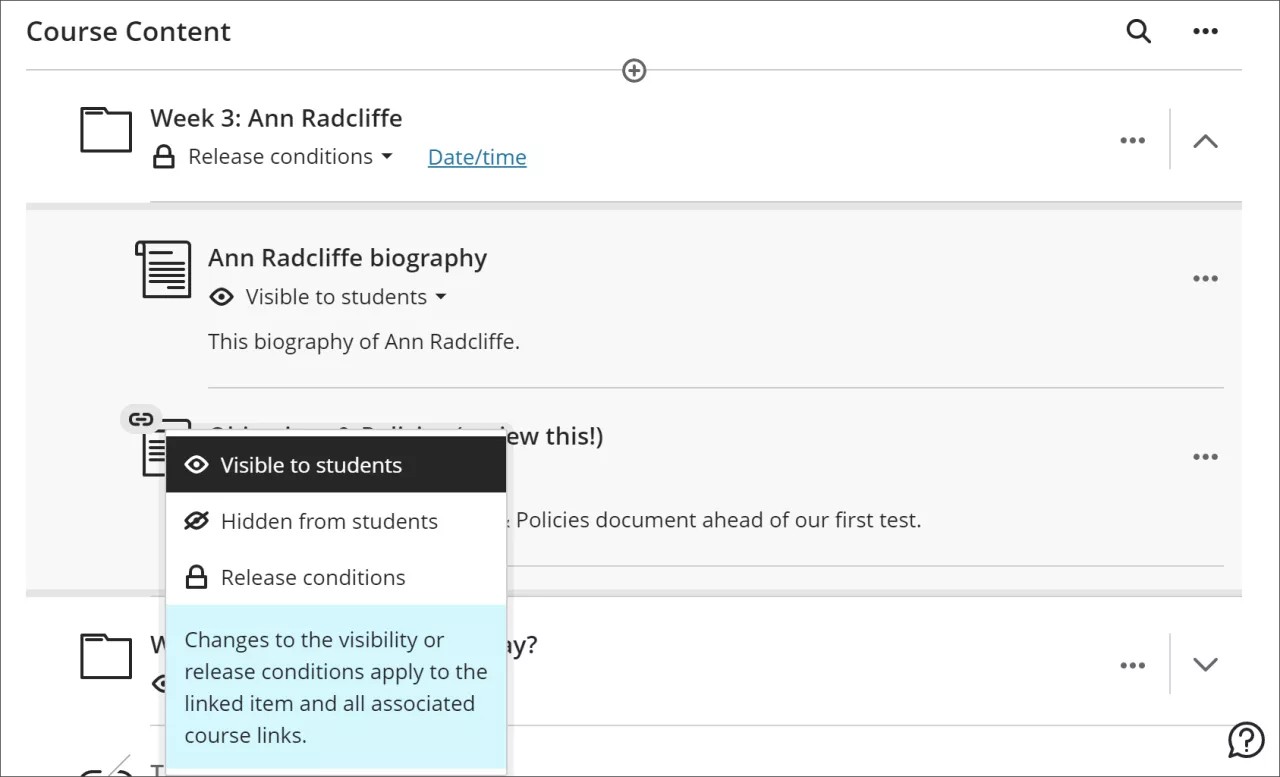
O menu de contexto de um link do curso para um item fornece as opções a seguir:
Editar link do curso
Editar item vinculado
Excluir link do curso
Os usuários podem expandir o link de um curso para uma pasta ou módulo de aprendizagem como fazem com uma pasta ou módulo de aprendizagem. Isso permite que o usuário veja o conteúdo aninhado da pasta de destino ou do módulo de aprendizagem. O conteúdo exibido será somente leitura. Para modificar o conteúdo aninhado exibido no link do curso expandido, ele deve ser modificado na pasta de destino ou no módulo de aprendizagem.
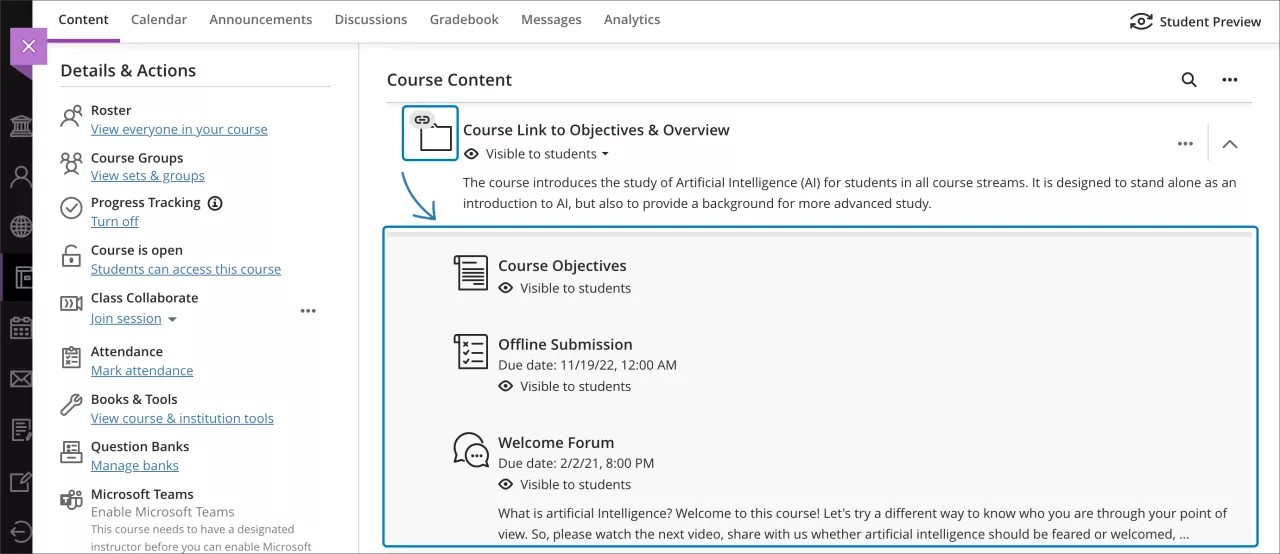
Quando você fizer alterações no conteúdo aninhado de uma pasta ou módulo de aprendizagem, as alterações serão exibidas em qualquer link de curso relacionado e expandido.
Links para exceções
Você pode criar links do curso para a maioria dos materiais e atividades nele. Tenha em mente essas exceções:
Você não pode criar links de curso para fóruns de discussão e links da web.
Não é possível criar links de curso para pastas ou módulos de aprendizagem em uma pasta ou módulo de aprendizagem.
Você não pode mover para outra pasta ou módulo de aprendizagem, nem um link do curso para uma pasta ou módulo de aprendizagem. Uma mensagem de aviso é exibida se você tentar mover um link do curso dessa maneira.
Você não pode usar os links do curso com módulos de aprendizagem em que a opção de forçar sequência esteja ativada. Isso daria aos usuários acesso a um conteúdo que ainda não deveriam acessar.
Se um link do curso existir em um módulo de aprendizagem, não será possível ativar a opção forçar sequência.
Copiar conteúdo
Quando um curso é copiado para um novo, os links são atualizados para links dentro desse novo curso. Existem exceções:
Você não pode copiar links do curso para conteúdo de terceiros (LTI).
Ao copiar ou converter um curso Original em um curso Ultra, o processo de cópia exclui links de curso para pastas, módulos de aprendizagem e links da web. O relatório de conversão inclui uma exceção para links de curso e explica sua remoção.
Você não pode copiar em outra pasta ou módulo de aprendizagem um link do curso para uma pasta ou módulo de aprendizagem. A opção de copiar links do curso para pastas e módulos de aprendizagem fica oculta se você selecionar a opção Copiar Meu conteúdo no menu + enquanto estiver dentro de uma pasta ou módulo de aprendizagem.